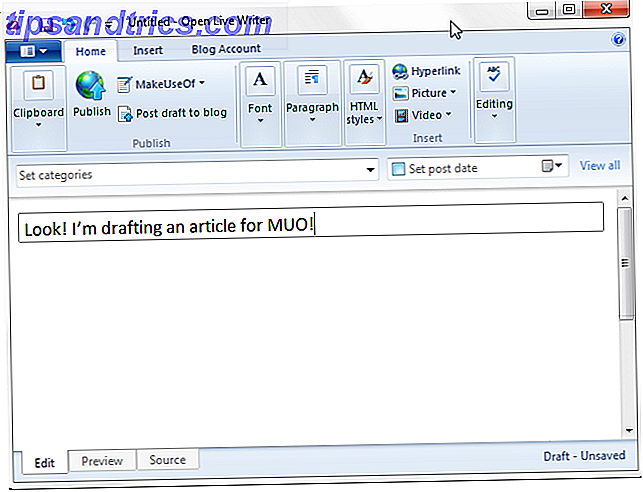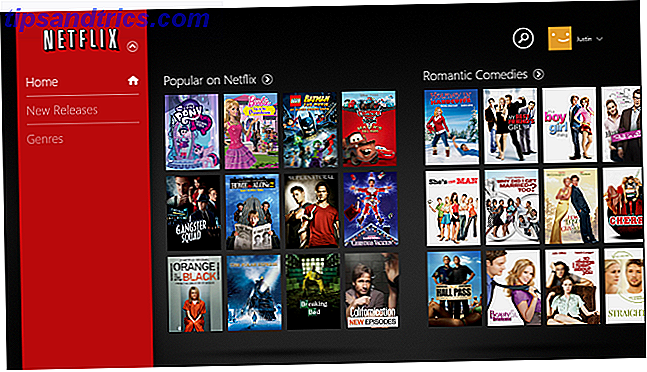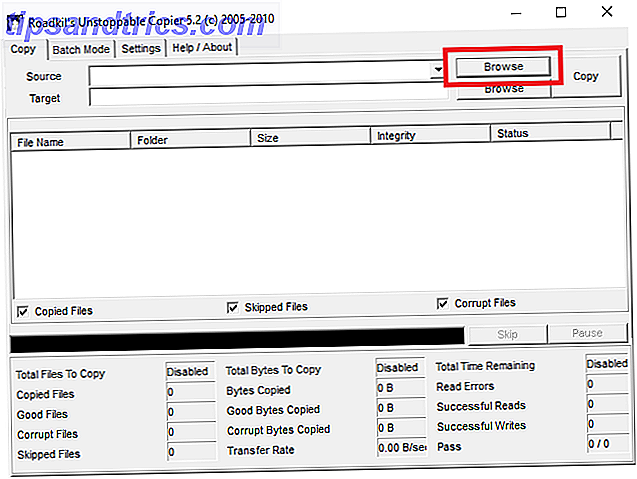När det gäller att skriva in text på andra språk än engelska, används Mac-användare för att gå till en enda systeminställningar-skärm, aktivera ett språk eller två och sedan ha alla nödvändiga verktyg till sitt förfogande. Processen för Windows-användare 3 sätt att skriva kinesiska symboler och andra utländska tecken i Windows 3 sätt att skriva kinesiska symboler och andra utländska tecken i Windows Så småningom behöver du använda en främmande tecken i Windows. Att använda dem kan vara svårt om du inte vet vad du gör. Tack och lov kan Windows stava utländska tecken på flera sätt. Läs mer är bara lite mer invecklad.
Android-användare kan däremot välja mellan ett antal olika språkinmatningsverktyg, och detsamma gäller för Linux. När du har installerat dessa inmatningsmetodredigerare eller IME: er, tillåter Linux-användare att skriva in text på sitt modersmål.

Flerspråkiga koncept
Det finns några nyckelbegrepp att förstå när man arbetar med flerspråkig text. Språket du ser på din skärm, både när du anger det och när datorn visar det för dig, beror på följande delar.
- Textkodning är den mest grundläggande av dessa, och beskriver hur byte av data representerar de tecken du ser på skärmen. Nuförtiden känner igen moderna system UTF-standarden, vilket är ett kodningsschema som innehåller tecken för de flesta av världens språk.
- Locale är hur de moderna operativsystemen också hanterar visning av olika språk i användargränssnittet. Så om din språk är engelska så ser du en fras som "Stäng av" i menyn Power, medan om du använder den franska platsen så ser du en översättning av den. Det hanterar även visningsformatet för valuta och datum / tid format (t.ex. amerikaner används för att MM-DD-ÅÅÅÅ format, medan många länder använder DD-MM-ÅÅÅÅ). De flesta användare ställer in sitt "språk" (vilket är egentligen systemets språk) när de installerar operativsystemet, eller starta en ny maskin för första gången och inte röra med den därefter.
- Input är hur du går för att skriva in text i datorn. Det finns olika sätt att göra detta. Tangentbordet är förmodligen det du tänker på först, men det är inte det enda sättet. Det finns handstil, röst-till-text och till och med optisk teckenigenkänning (OCR) De 5 bästa OCR-verktygen för att extrahera text från bilder De 5 bästa OCR-verktygen för att extrahera text från bilder När du har pappersstrålar, hur får du allt det tryckt text konverteras till något som ett digitalt program kommer att kunna identifiera och indexera? Håll en bra OCR-programvara i närheten. Läs mer, som alla har sina egna främmande språk överväganden. Det är tangentbordet som vi ska undersöka i nedanstående avsnitt.
Vi kan täcka textinträde på en majoritet av främmande språk enligt följande:
- Språk som kan matas in med en ändring till tangentbordsinställningar. Om du talar europeiska språk måste du byta tangentbordskonfigurationer för dig.
- Språk som skrivs in med hjälp av en Input Method Editor (IME) . Språk som använder icke-latinska teckenuppsättningar (t.ex. kinesiska, hindi och arabiska) använder ofta en IME med tangentbordet textinmatning.
Inmatning av främmande språktext via tangentbordsinställningar
Västra språk består av mestadels latinska tecken plus olika accentmärken. Så ett engelsk tangentbord är tillräckligt för att berätta för operativsystemet vilken "bastecken" du vill skriva. Tricket är hur man anger accenterna. Linux-skrivbord ger två olika sätt att göra detta, även om de fungerar i stort sett på samma sätt som på sättet det görs på Chromebooks. Hur man skriver utländska teckenaccenter med din Chromebook. Hur man skriver utländska teckenaccenter med din Chromebook Om du regelbundet kommunicerar ett språk som använder accenter, som franska eller spanska, måste du veta hur du skriver in dem med din Chromebook. Här är hur. Läs mer .
Den första metoden använder din nuvarande tangentbordslayout. Men du kan ange en av dess nycklar som kompositionsnyckeln . Ett vanligt val är rätt Alt-tangent, ibland märkt Alt Gr . När du håller ned den här tangenten och anger andra tecken i rätt ordning, tar systemet dem för att beteckna det accenterade tecknet. Om du till exempel håller Compose-tangenten och trycker på e då ' (ett enda citat) tolkas detta som "e med en akut accent": é. Denna metod är användbar om du använder dessa tecken relativt ofta, eftersom du alltid har tillgång till dem. En nackdel är att du förlorar användningen av din högra Alt-tangent för funktioner som omkopplingsuppgifter (vänster Alt kommer fortfarande att fungera i detta avseende).
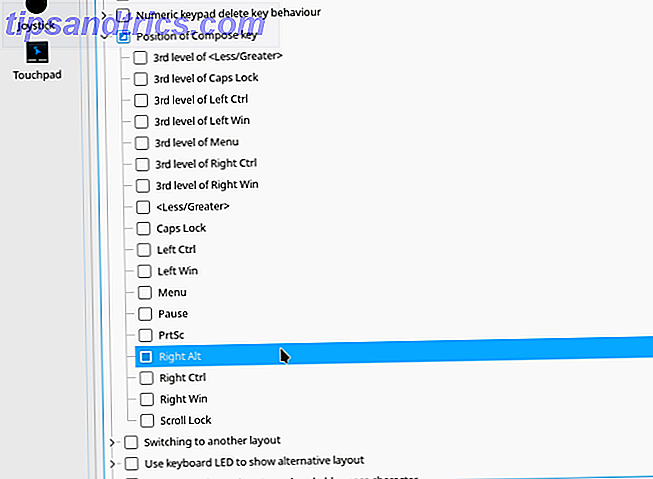
Inställningen för detta finns i KDE Systeminställningar> Inmatningsenheter> Tangentbord- skärmen, klicka sedan på fliken Avancerat och leta efter alternativet kallat Position of Compose Key . Det listar flera alternativ, välj bara din favorit och klicka på Apply . För att göra samma sak i Unity, gå till Sytem Settings> Keyboard och klicka sedan på fliken Genvägar . Välj Typing- objektet, och du kommer att kunna konfigurera kompositionsnyckeln till höger.
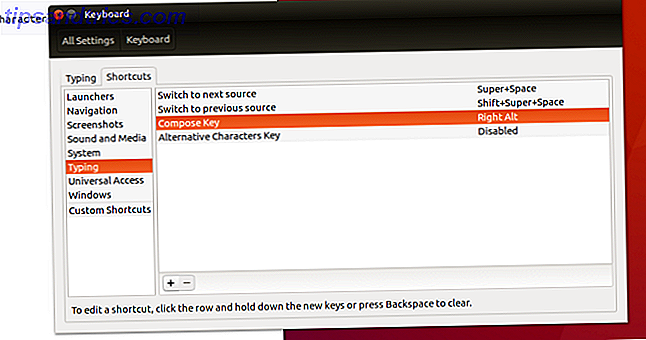
Alternativt kan du ställa in en ny tangentbordslayout som innehåller nycklarna som behövs för att skapa accenterade tecken. I KDE finns detta tillgängligt i Systeminställningar> Inmatningsenheter> Tangentbord och klickar sedan på fliken Layout . Markera rutan Konfigurera layouter och du bör se en lista i Layout- kolumnen för ditt standardtangentbord, den du valde vid installationstiden, t.ex. "Engelska (US) " som visas nedan (om du inte har delat in i världen med alternativa layouter Hur jag snabbt behärskar en överlägsen tangentbordslayout utan att förlora produktivitet Hur jag snabbt behärskar en överlägsen tangentbordslayout utan att förlora produktivitet Om du läser detta på en dator tittar du på tangentbordet. Det är en chans att det är ett QWERTY-tangentbord eller något nära modellerat efter QWERTY, som AZERTY för franska eller QWERTZ för Tyskland. Är det verkligen ... Läs mer). Klicka på Lägg till och välj sedan de två första inställningarna för att matcha din maskinvara ( engelska för språket och engelska för mig här). Varianten är den viktigaste här - välj engelska (USA, internationellt med döda nycklar) .
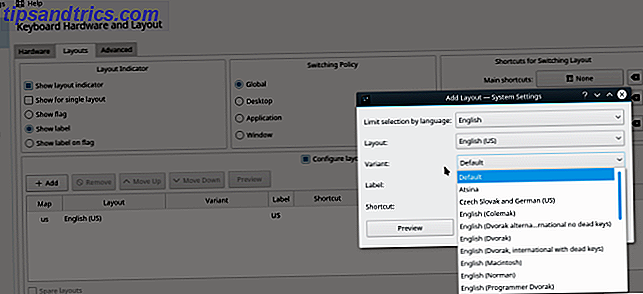
I enhet högerklickar du på tangentbordsikonen ( En för engelska högtalare) längst upp till höger i menyraden och markerar objektet Textinmatning. I fönstret Textinmatning klickar du på + för att lägga till en textinmatningsmetod och sedan söka efter engelska (internationella dödsnycklar för AltGR) .
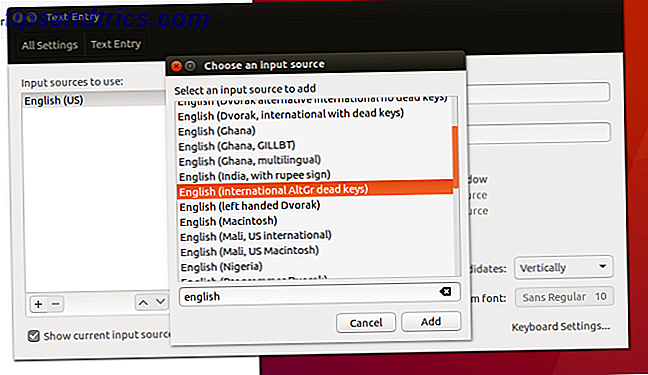
Nu när du trycker på och håller ned en av de "döda nycklarna" (en är vanligen den ovannämnda "Alt Gr") och trycker på en kompatibel nyckel efteråt kommer den istället att ange ett accenterat brev. Till exempel skriver "Alt Gr + Y" versionen med umlaut: ü. Denna metod passar bättre för användare som gör mer än tillfällig karaktär, eftersom du kan växla till "främmande språk" och stanna där och sedan växla tillbaka till "engelska läget" när du är klar. Det är också lite mindre intuitivt för vissa, och det kommer att krävas att man ställer undan vissa mentala RAM-minne för att memorera kombinationerna (i motsats till Alt Gr + E + enda citat, vilket du nog kan gissa dig själv).
Nyckelkombinationerna för dessa metoder kan vara lite annorlunda, så det är lämpligt att välja en och hålla fast vid den.
Inmatning av främmande språktext via Input Method Editor
Så många datorer levereras med ett engelskt tangentbord, kan skapa text vara elementärt för engelska talare och deras 26 bokstäver alfabet. Men överväga språk som japanska, som har över 10 000 tecken. Hur kan du skriva in dessa med ett tangentbord som bara har 101 (eller 105 men inte säkert 10 000) nycklar?
Det här är en inmatningsmetodeditor eller IME . Det är programvaran som ansvarar för att ta in användarinmatning och göra det till önskat tecken. Det vanligaste sättet att göra detta på datorn är att konvertera tangenttryckningar. Men appletter som tar handskrift eller virtuella tangentbord Byt ut Gnome-skärmtangentbord med Florens virtuellt tangentbord [Linux] Byt ut Gnome-skärmtangentbord med Florens Virtuellt tangentbord [Linux] Read More är också typer av IME.
Installationsstegen är mycket beroende av: 1) ditt val av IME- ram / -chef, 2) huruvida det är modulärt, 3) installation av modulen / modulerna för ditt språk och 4) hur du får tillgång till den IME från skrivbordet.
Nedan beskrivs stegen för att installera det japanska språket på KDE och Unity för fcitx-inmatningsmetoden för att kunna använda den japanska IME-utvidgningen för mozc. I grund och botten sätter vi upp fcitx så vi har en gemensam upplevelse om vi vill lägga till andra språk i framtiden.
Installation och konfiguration i GTK-baserade stationära datorer
I stationära datorer som använder GTK, t.ex. Unity, sök i Dash för konfigurationsverktyget för språkstöd . Här listas de olika språk som du kan lägga till i systemet. När du väl valt den du vill, börjar verktyget installera alla de olika paket som du kan behöva, inklusive teckensnitt och appoversättningar. När det är installerat, logga in så det nya språket kommer att finnas tillgängligt.
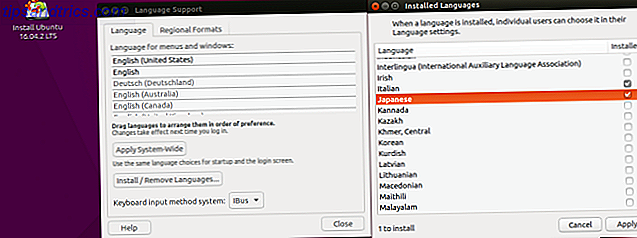
För att börja använda dem, högerklicka på tangentbordsikonen längst upp till höger på skärmen och välj alternativet Textinmatning. Nu när du lägger till en textinmatningsmetod ser du alternativ för det språk du just lagt till. Ubuntu använder mozc- inmatningsmetoden med ibus- ramverket, men du kan byta till fcitx manuellt. Talar om vilka…
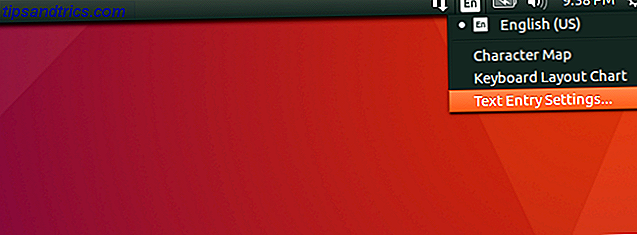
Installation och konfiguration i KDE
För att använda japanska i KDE Neon, låt oss installera fcitx- ramverket, modulen KDE Systeminställningar och den mozc- japanska inmatningsmetoden. Du kan ersätta mozc för en inmatningsmetod som stöder ditt språk. Inställningsmodulen installerar inte dessa för oss som Unity, så låt oss ta hand om det.
sudo apt-get install kde-config-fcitx fcitx-mozc När detta är klart bör du se fcitx- konfigurationerna i Systeminställningar> Regionala inställningar> Inmatningsmetod .
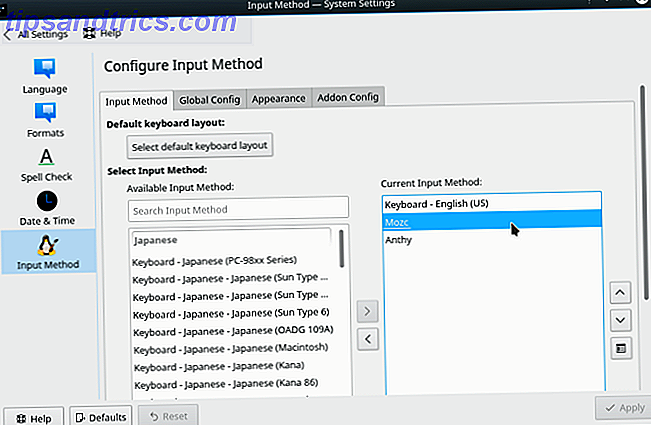
Lägg sedan till widgeten Inmatningsmetodspanel till din aktivitetsfält någonstans.

Starta nu fcitx genom att välja den från menyn Program> Verktyg eller med följande på kommandoraden:
fcitx Nu borde du vara redo för ditt skrivande att börja vända japanska, eller hur? Fel. Det finns ett mycket viktigt men inte väl dokumenterat steg för att KDE-program accepterar inmatning från IME . Ange följande på kommandoraden:
im-config -n fcitx Detta konfigurerar fcitx för att vara din "aktiva konfiguration" (Unity-skärmen ger en rullgardinsmeny för att välja detta). Om du inte gör det kommer det att falla tillbaka till normalt (tråkigt, engelska) inmatning från tangentbordet. Det är också lämpligt att logga ut från din session och logga in igen (du behöver inte starta om).
Nu kan du öppna en KDE-app, klicka på snabbtangenten du konfigurerat ( Ctrl + Space som standard) och fortsätt lite semester (märka japansk-y- fcitx- ikonen i systemfältet).
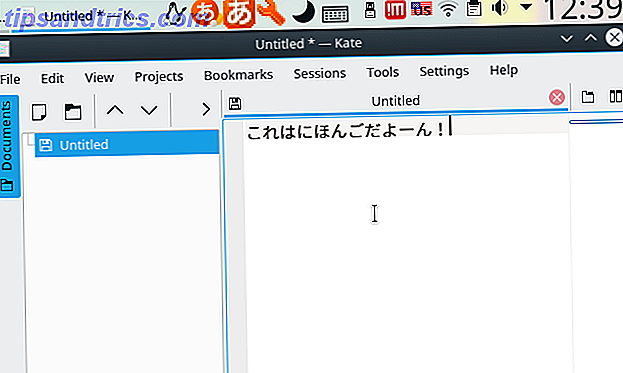
Det är så enkelt som det: du borde nu skriva på japanska (eller vilket språk du ville byta till)!
Användar du Linux på flera språk? Har du en preferens mellan kompositionsnyckeln kontra ett tangentbordslayout? Rekommendera en viss IME? Låt oss veta i kommentarerna!